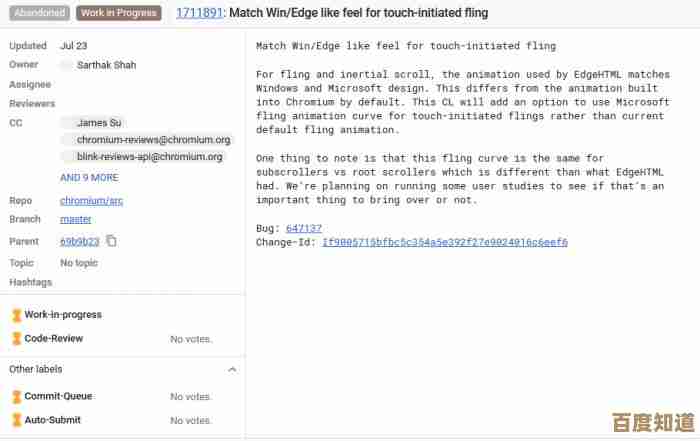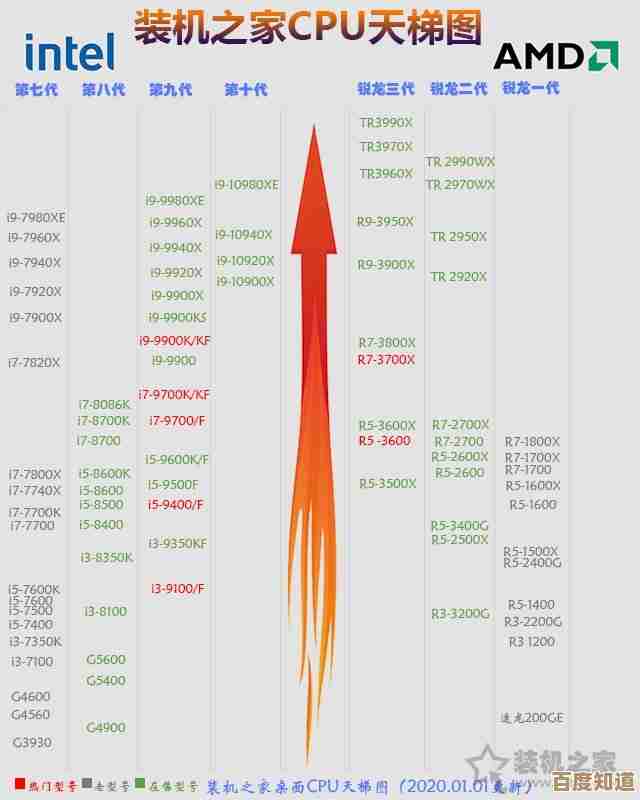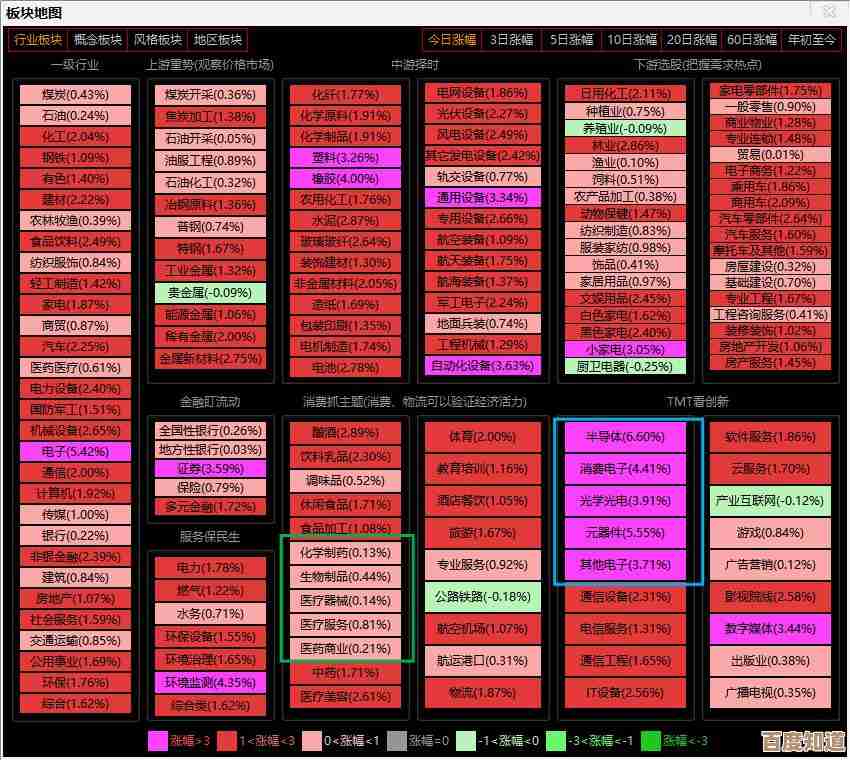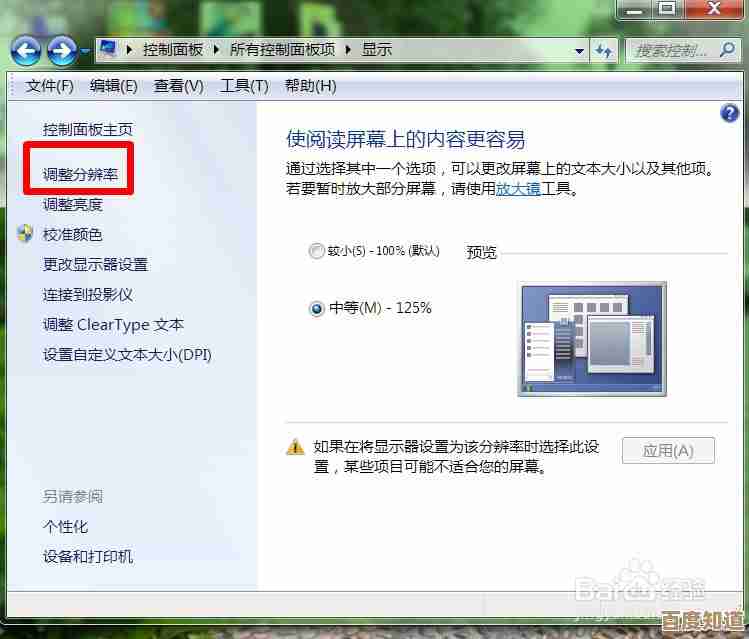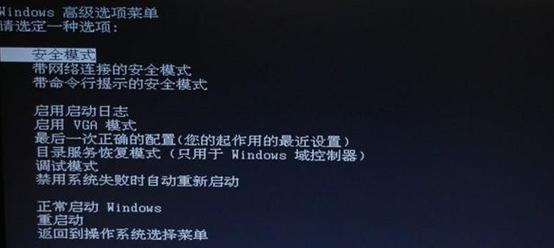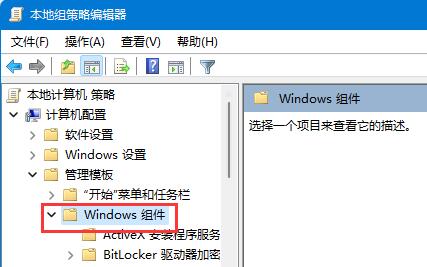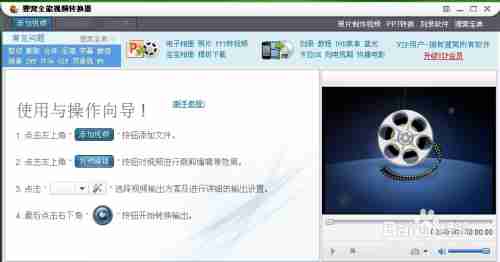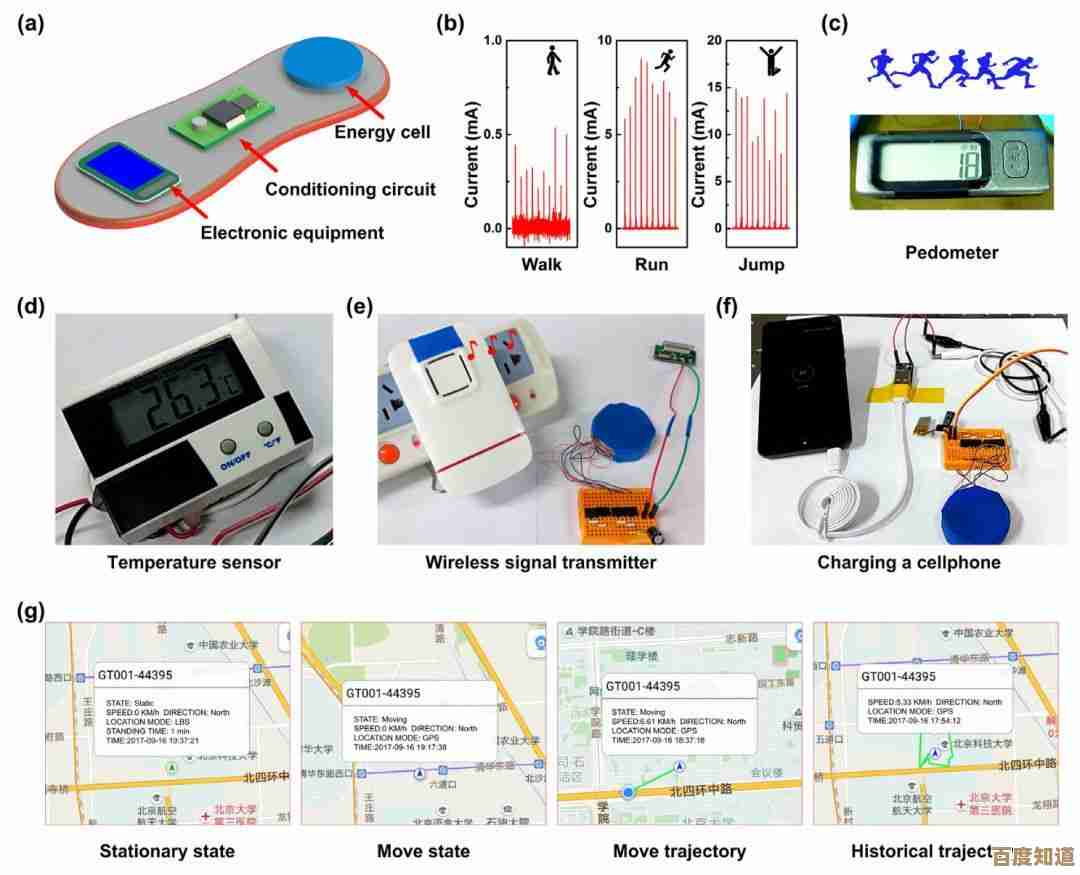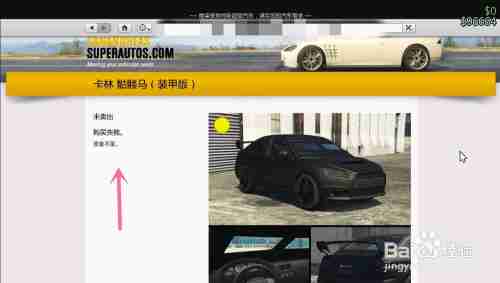电脑截图快捷键操作指南:轻松掌握关键按键组合
- 游戏动态
- 2025-11-07 00:17:31
- 1
你知道吗?很多时候我们想快速保存电脑屏幕上显示的内容,比如一个有趣的聊天记录、一个重要的错误提示,或者一张漂亮的风景壁纸,这时候,截图功能就成了我们的好帮手,但很多人还在用最原始的方法:找到键盘上的“Print Screen”键,按一下,然后打开画图软件,再按Ctrl+V粘贴,最后再保存,这个过程太繁琐了!无论是Windows电脑还是Mac电脑,都内置了非常强大且便捷的截图快捷键,让你一键搞定,下面我们就来轻松掌握这些关键的按键组合。
Windows系统截图大全
Windows系统提供了从全屏到区域,甚至到延时截图的多种快捷方式,总有一款适合你。
-
最基础的一键全屏截图:PrtScn键
- 按键: 找到键盘右上角附近的“PrtScn”、“PrtSc”或“Print Screen”键,直接按下它。
- 效果: 它会瞬间把你当前整个屏幕的画面“复制”下来,就像复制一段文字一样,但你会发现,按下后好像什么也没发生?别急,截图已经安静地躺在你的剪贴板里了,你需要打开一个可以粘贴图片的程序,比如微信聊天窗口、Word文档或系统自带的“画图”工具,然后按“Ctrl + V”粘贴,就能看到截图了,之后再手动保存。
- 小变种: 如果你同时按下“Alt + PrtScn”键,那么它不会截取整个屏幕,而是只截取你当前正在使用的最前面的那个窗口,比如一个浏览器窗口或一个文件夹窗口,非常精准。
-
最实用的区域截图:Win + Shift + S
- 按键: 同时按下键盘上的Windows徽标键(就是那个像窗户的键)、Shift键和S键。
- 效果: 按下后,整个屏幕会变暗,屏幕顶部会出现一个小工具栏,你可以选择“矩形截图”(自己画一个框)、“窗口截图”(点击某个窗口)、“全屏截图”或者最自由的“任意形状截图”(用鼠标画一个不规则形状),选择后,用鼠标拖动选择你想截取的区域,松开鼠标的瞬间,截图就完成了。
- 后续: 截图同样会保存到剪贴板,但更棒的是,在Windows 10和11中,屏幕右下角会弹出一个小通知,点击它就可以进入“截图和草图”工具,在那里你可以对截图进行简单的标注、裁剪和保存,非常方便,根据微软官方支持文档的描述,这个组合键是Windows 10之后版本中推荐的截图方式。
-
最快速的直接保存:Win + PrtScn
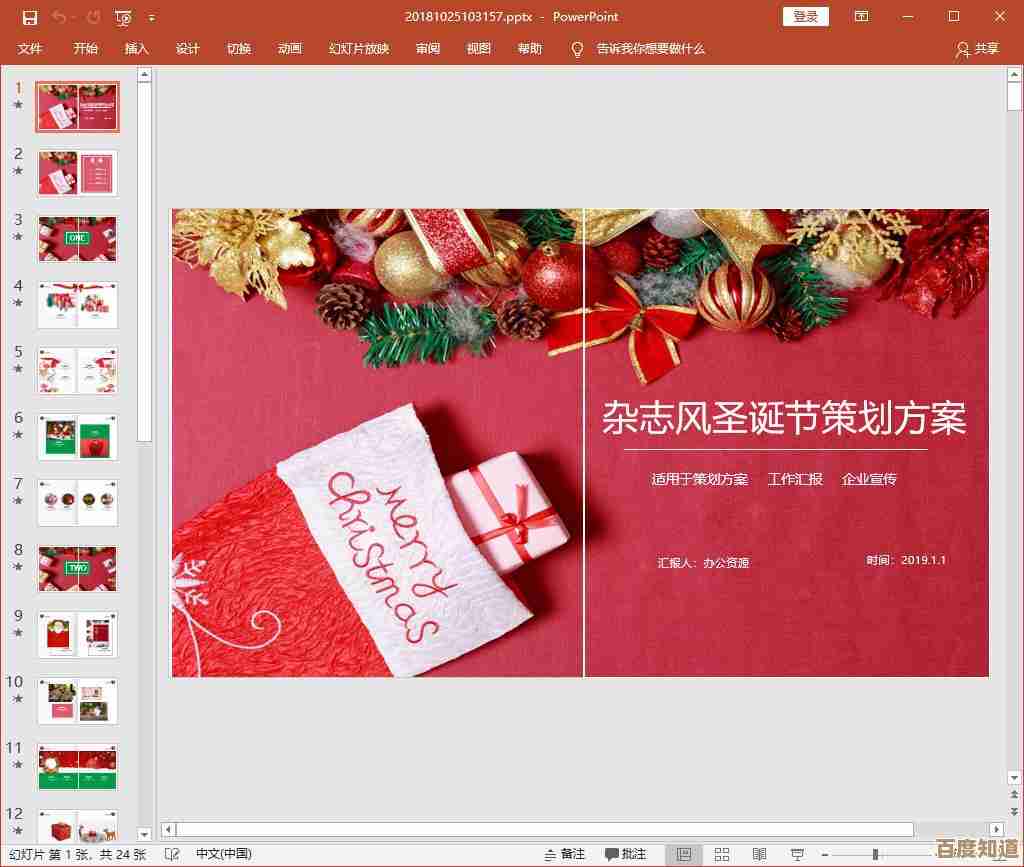
- 按键: 同时按下Windows徽标键和PrtScn键。
- 效果: 屏幕会短暂地暗一下,表示截图成功,这次,截图没有只存在剪贴板里,而是被直接保存为了一个图片文件,你可以在电脑的“图片”文件夹里,找到一个名为“屏幕截图”的文件夹,所有用这种方式截的图都会自动按顺序保存在那里,这个方法最适合需要连续截取多张全屏画面且不想频繁粘贴保存的情况。
-
游戏玩家的利器:Win + G
- 按键: 在玩游戏或者使用全屏应用时,按下Windows徽标键和G键。
- 效果: 这会呼出“Xbox Game Bar”游戏工具栏,你可以点击工具栏中的“截图”按钮(或者使用默认的快捷键Win + Alt + PrtScn)来截取当前游戏的画面,这个功能的优势在于它是为游戏优化的,能很好地截取全屏应用而不会导致游戏退出或卡顿,截图会自动保存到“视频”文件夹下的“捕获”文件夹中。
Mac系统截图秘籍
Mac系统的截图功能同样强大且直观,所有操作都可以通过几个简单的组合键完成。
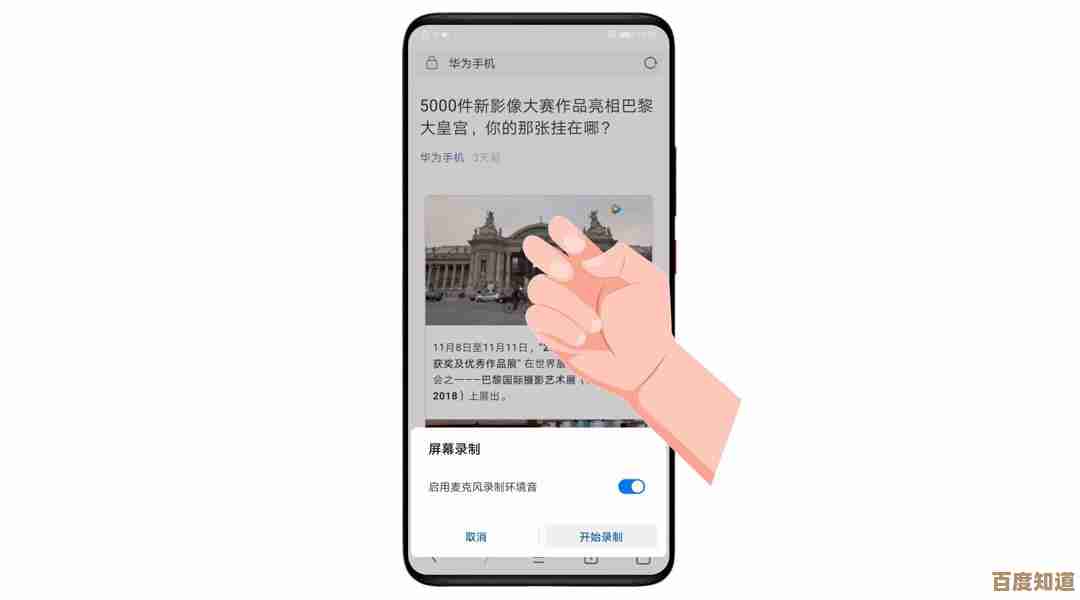
-
召唤万能截图工具栏:Shift + Command + 5
- 按键: 同时按下Shift、Command(⌘)和数字5键。
- 效果: 这是Mac上最核心的截图工具,按下后,屏幕底部会出现一个精致的工具栏,它提供了所有选项:捕获整个屏幕、捕获某个特定窗口、以及选择一个自定义区域,不仅如此,它还可以进行屏幕录制,同样分为录制整个屏幕或部分区域,根据苹果官方支持页面介绍,你可以直接在工具栏上设置截图后的保存位置(如桌面、剪贴板等),甚至设置短暂的延时截图,非常人性化。
-
常用快捷方式 虽然用Shift + Command + 5可以调出所有功能,但记住下面几个更直接的组合键会更快:
- 全屏截图: Shift + Command + 3,按下后,一张完整的屏幕截图会立刻以PNG图片格式保存在你的桌面上。
- 区域截图: Shift + Command + 4,按下后,鼠标指针会变成一个带坐标的十字准星,你可以拖动鼠标来选择矩形区域,松开鼠标即可截图,截图文件同样直接保存在桌面。
- 窗口截图: 在按下Shift + Command + 4后,鼠标变成准星时,再按一下空格键,这时,准星会变成一个小相机图标,然后你移动鼠标到任意窗口上,窗口会高亮显示,点击鼠标即可单独截取这个窗口,包括阴影效果,非常美观。
- 触摸栏截图(适用于带Touch Bar的MacBook): Shift + Command + 6,可以快速截取键盘顶部的触摸栏屏幕。
一个小技巧:保存到剪贴板
无论是Windows还是Mac,上面提到的大多数快捷键都可以通过增加一个按键,让截图不保存为文件,而是直接进入剪贴板,方便你直接粘贴到其他程序中。
- Windows: 在原有快捷键基础上增加Ctrl键,按“Ctrl + PrtScn”是全屏截图到剪贴板;“Ctrl + Win + Shift + S”是区域截图到剪贴板(但通常用通知栏操作更直观)。
- Mac: 在原有快捷键基础上增加Control键,按“Control + Shift + Command + 3”是全屏截图到剪贴板;“Control + Shift + Command + 4”是区域截图到剪贴板,截图后,你可以直接在微信、PPT等应用里按Command+V粘贴。
好了,以上就是电脑截图的快捷键操作指南,你不需要记住全部,只需要挑选最适合你习惯的一两种方法熟练掌握,就能极大地提高工作和娱乐的效率,下次再需要截图时,别再手忙脚乱了,试试这些神奇的按键组合吧!
本文由洋夏真于2025-11-07发表在笙亿网络策划,如有疑问,请联系我们。
本文链接:http://www.haoid.cn/yxdt/59352.html